Как выключить компьютер с телефона

Как выключить компьютер с телефона
Chromecast сделал телефоны Android невероятно мощными. Если ваше устройство Android поддерживает трансляцию экрана, Chromecast будет творить с ним чудеса. Chromecast отлично подходит для проецирования экрана телефона на монитор или телевизор, но если вы хотите проецировать его на рабочий стол, в большинстве случаев вам доступны весьма неуклюжие варианты. Конечно, есть гораздо более простой способ, и он встроен во все устройства Android с функцией трансляции. Всё, что вам нужно, — это Windows 10 с юбилейным обновлением или предварительной сборкой обновления. Юбилейное обновление включает новое приложение Connect, которое позволит транслировать экран Android и Windows Phone на рабочий стол. Вот как это работает.
На компьютере с Windows 10 найдите и запустите приложение «Подключение». Оно сообщит вам о готовности к подключению к другим устройствам.
На устройстве Android откройте центр уведомлений и нажмите кнопку «Трансляция». Здесь ничего не будет, если в вашей сети нет Chromecast, что не является проблемой. Нажмите кнопку «Дополнительные настройки», и вы перейдете на экран трансляции.
Подождите секунду-другую, и в списке появится ваш рабочий стол Windows 10. Коснитесь его, чтобы подключиться.
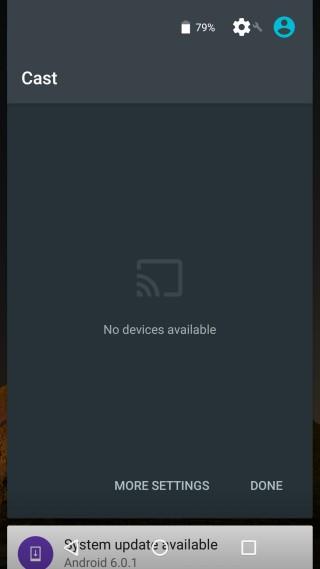
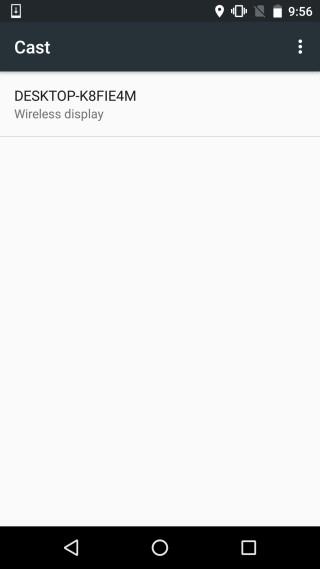
На вашем компьютере приложение Connect покажет, что телефон Android пытается подключиться. Вам не потребуется проходить аутентификацию или разрешать/запрещать подключение. Приложение Connect предполагает, что если телефон Android подключен к той же сети Wi-Fi, что и компьютер, то он надёжный.
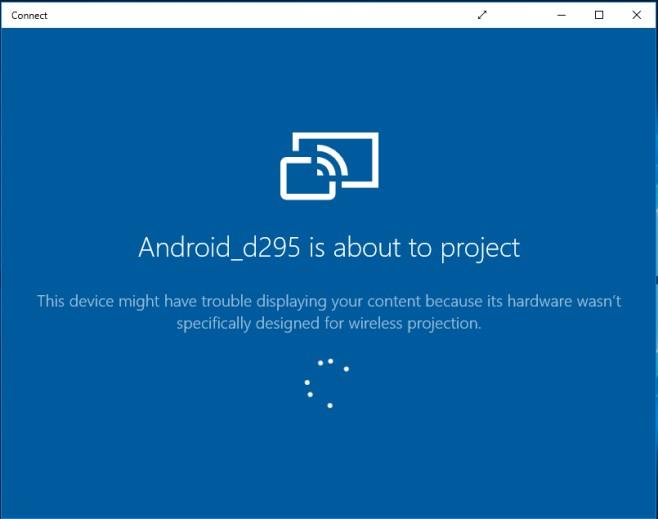
Установка соединения не займет много времени, и вскоре экран вашего телефона будет проецироваться в приложение.
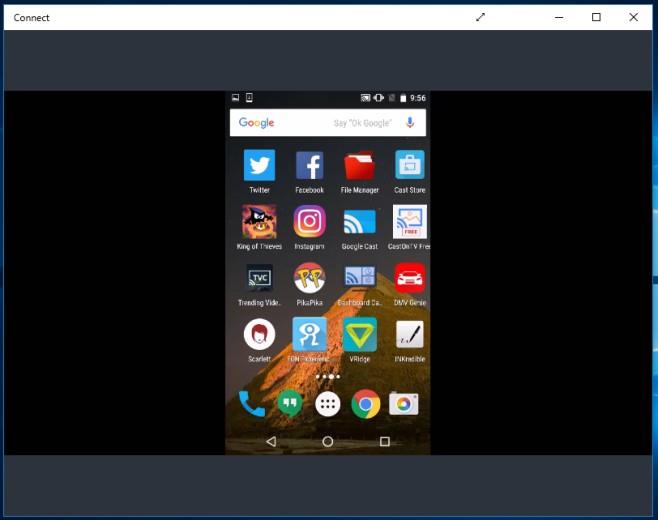
Самое замечательное, что вы можете использовать GameDVR для записи экрана Android. Просто нажмите сочетание клавиш Win+G и выберите Connect в качестве игры, чтобы начать запись. Если ваш компьютер слишком старый для поддержки GameDVR, вот как включить её .
Как выключить компьютер с телефона
Центр обновления Windows работает в основном с реестром и различными файлами DLL, OCX и AX. В случае повреждения этих файлов большинство функций
В последнее время новые пакеты системной защиты появляются как грибы после дождя, и каждый из них приносит с собой очередное решение для обнаружения вирусов и спама, и если вам повезет,
Узнайте, как включить Bluetooth в Windows 10/11. Для корректной работы Bluetooth-устройств Bluetooth должен быть включён. Не волнуйтесь, это просто!
Ранее мы рассмотрели NitroPDF, удобную программу для чтения PDF-файлов, которая также позволяет пользователю конвертировать документы в PDF-файлы с такими функциями, как объединение и разделение PDF-файлов.
Вы когда-нибудь получали документ или текстовый файл, содержащий лишние символы? Текст содержит множество звёздочек, дефисов, пустых пробелов и т. д.?
Так много людей спрашивали о маленьком прямоугольном значке Google рядом с кнопкой «Пуск» Windows 7 на моей панели задач, что я наконец решил опубликовать это.
uTorrent — безусловно, самый популярный клиент для скачивания торрентов на ПК. Хотя у меня он работает безупречно в Windows 7, у некоторых пользователей возникают проблемы.
Каждому человеку необходимо делать частые перерывы во время работы за компьютером. Если не делать перерывов, велика вероятность, что ваши глаза начнут вылезать из орбит (ладно, не вылезать из орбит).
Возможно, вы, как обычный пользователь, привыкли к нескольким приложениям. Большинство популярных бесплатных инструментов требуют утомительной установки.







